Як використовувати функцію "Зменшення переривань" на iOS 18 та що вона робить

Для iOS 18 Apple представила новий режим "Зменшення переривань", який прагне використовувати Apple Intelligence, щоб пріоритезувати сповіщення, зменшуючи їх кількість, але при цьому не даючи вам пропустити щось важливе.
Сила Apple Intelligence полягає в тому, що, на відміну від окремого додатку на зразок ChatGPT, його функції інтегровані в усі аспекти iPhone, iPad і Mac. Але це також робить його складним для розуміння, коли Apple просуває якусь функцію, але не вказує, де вона знаходиться.
"Наприклад", сказав Крейг Федеріґі під час запуску WWDC 2024, "ваш iPhone може пріоритезувати ваші сповіщення, щоб мінімізувати непотрібні відволікання, водночас гарантуючи, що ви не пропустите щось важливе."
Не применшуючи потенційних переваг функції Apple Intelligence під назвою "Зменшення переривань", це насправді просто розширення існуючої функції режимів фокусування. Apple представила ці режими у 2021 році, розвиваючи функцію "Не турбувати", щоб запропонувати індивідуальний спосіб визначення того, хто може вас відволікати і коли.
Ви керуєте новим режимом "Зменшення переривань" так само, як і будь-яким режимом фокусування, і теоретично ви налаштовуєте його в тому ж місці. Перейдіть до "Налаштування", "Режими фокусування" і торкніться нового пункту "Зменшення переривань" у списку.
Що дійсно нове
Існує різниця між "Зменшити переривання" та будь-яким іншим режимом фокуса, який ви налаштовуєте. І саме ця різниця полягає в наступному: ви можете ввімкнути опцію під назвою Інтелектуальний прорив і заглушення.
Ця опція знаходиться вгорі режиму фокуса "Зменшити сповіщення". Але вона також присутня на початку кожного вашого режиму фокуса, або будь-якого, який ви створите в майбутньому.
Отже, більшість функцій знаходяться в режимі фокуса "Зменшити сповіщення", але ця основна функція Інтелектуальний прорив і заглушення має бути ввімкнена окремо в кожному режимі фокуса, який ви хочете використовувати.
Як тільки це ввімкнено, інтелект Apple буде здійснювати пріоритизацію на основі свого трактування того, що є терміновим, а що ні.
Вже існувала система, яка дозволяла Siri вирішувати, коли вмикати режим фокусування. Ви могли та завжди можете увімкнути режим фокусування вручну через Центр керування, а також могли та завжди можете налаштувати для нього розклад, або ж попросити Siri зайнятися цим.
Тоді Siri вмикала або вимикала цей режим фокусування залежно від таких критеріїв, як те, що ви зазвичай робите в певний час тижня. Ви довіряли Siri, що вона правильно зрозуміє ситуацію.
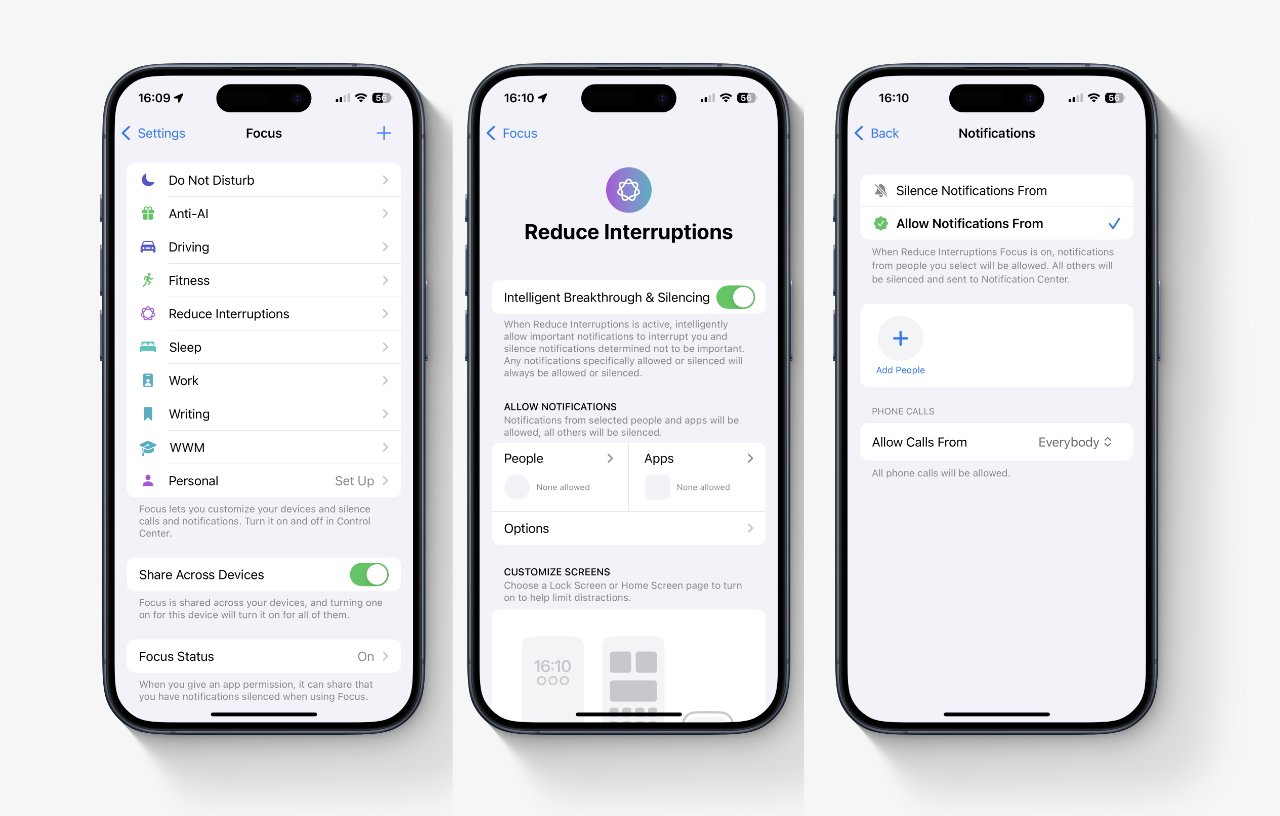
Тепер ви довіряєте Apple Intelligence піти далі та втрутитися, щоб відправити сповіщення лише тоді, коли вона вважає, що це важливо.
Це страшна річ, коли Siri вмикає, скажімо, "Не турбувати", майже завжди, коли вважає, що вам потрібен спокій та тиша.
Це страшно, тому що ви дійсно не можете передбачити, що це зробить. Ви дізнаєтесь тільки ретроспективно, чи правильно Siri надала вам продуктивний ранок, чи зробила так, що ви пропустили візит до стоматолога.
Контроль зменшення переривань
Оскільки це просто ще один режим "Фокусування", ви можете контролювати його таким же чином, як і будь-які інші режими. Зокрема, ви можете налаштувати:
Хто може вас переривати
Які додатки можуть переривати
Які шпалери ви використовуєте
Які головний екран і екран блокування ви хочете
І так далі. Результатом є те, що ви можете не мати змоги зупинити роботу алгоритмів Siri, але можете створити виключення. Ви можете створити "білий список" людей і додатків, сповіщення від яких ви хочете отримувати.
Створення білих списків людей
Перейдіть до налаштувань, режиму концентрації
Торкніться режиму концентрації для входу
Увімкніть Інтелектуальне проривання та заглушування
У наступному розділі торкніться Люди
Виберіть або Приглушення сповіщень від, або Дозволити сповіщення від
Торкніться Додати людей
Ймовірно, найкраще вибрати Дозволити сповіщення від замість Приглушення. Якщо ви використовуєте Приглушення, вам можливо доведеться переглянути весь свій список контактів, ретельно вибираючи так або ні для кожного.
Тоді як при виборі Дозволити сповіщення від, ви просто торкаєтеся на кількох іменах тих, кого хочете, щоб вас переривали.
Створення білих списків додатків
Там де ви обрали Люди, тепер натисніть Додатки
Оберіть або Приглушити сповіщення від, або Дозволити сповіщення від
Натисніть Додати Додатки
Тепер ви налаштували так, щоб додаток Погода, наприклад, не дратував вас новинами про легкий дощик, який почнеться через півгодини. Існує багато інших варіантів тонкого налаштування, включаючи вимкнення значків повідомлень.
Коли ви це зробите, ви знаєте, що є непрочитані повідомлення або завдання, які ще потрібно виконати, але відсутність червоних значків з великим числом на них є більш розслаблюючою.
Ви керуєте
Тільки ви вирішуєте, коли блокувати людину або додаток, і тільки ви вирішуєте, чи це буде постійно або за розкладом. Те, на що ви не впливаєте, це як працює Apple Intelligence за сценою.
Ви можете здогадатися про деякі з них. Наприклад, лист, у якому йдеться про сьогоднішню зустріч ПТО, потрапить до списку пріоритетів саме тому, що він містить сьогоднішню дату.
Але також ви можете вирішити, що робити з цими варіантами щодо довірених людей і додатків, і сказати ні. Ви не хочете, щоб Apple Intelligence показував вам сповіщення від цієї однієї людини та тих десяти додатків.
Ви також можете зануритись в налаштування варіантів таким чином, щоб, наприклад, дозволити переривання від Instagram у п’ятницю, але не від текстових повідомлень під час іспиту в понеділок. Ви можете встановити фільтри фокусування, щоб, наприклад, ваша поштова скринька не показувала кількість непрочитаних повідомлень.
Можливо, в кінцевому підсумку саме це Apple Intelligence і його Зменшення перерв дійсно нам приносить. Так, спокій, коли нам потрібно зосередитися, але також спокій, знаючи, що нам не доведеться проходити через стільки варіантів, щоб позбутися перерв.
Джерело: appleinsider.com

0 коментарів